Wifi đã trở thành một trong những công cụ không thể thiếu trong cuộc sống của chúng ta, giúp kết nối internet nhanh hơn, thuận tiện hơn, thoải mái hơn. Tuy nhiên, chúng ta cũng cần phải biết đến tầm quan trọng của việc đổi mật khẩu wifi và các cách đổi mật khẩu wifi ứng với công ty dịch vụ và loại modem/router mà chúng ta đang sử dụng.
Trong bài viết dưới đây, Vua Nệm sẽ cung cấp thông tin về cách hoạt động của wifi, những lý do phải đổi mật khẩu wifi thường xuyên và một số cách đổi mật khẩu wifi tiêu biểu.
NỘI DUNG CHÍNH:Gợi ý các sản phẩm bán chạy tại Vua Nệm
1. Sóng wifi và nguyên tắc hoạt động
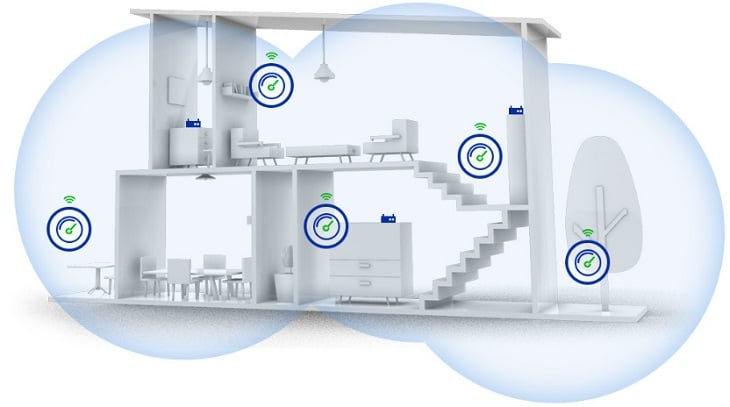
Kết nối với sóng wifi dựa trên chuẩn kết nối IEEE 802.11. Sóng wifi hoạt động dựa trên những băng tần khác nhau như 2.4Ghz, 5Ghz hoặc 60Ghz có phạm vi hoạt động trong vòng bán kính 20m (một phần phụ thuộc vào thiết bị đầu cuối).
Ngày nay hệ thống wifi được sử dụng rộng rãi ở những địa điểm công cộng như quán cà phê, thư viện, các tòa nhà, công ty khách sạn hay sân bay… Mạng wifi cho phép các thiết bị kết nối vào hệ thống có thể truy cập internet mà không cần cáp nối.
Ngoài ra, hệ thống wifi cũng được lắp đặt tại nhà riêng để các thành viên trong gia đình có thể thoải mái truy cập internet tại mọi vị trí trong nhà. Cách lắp đặt nhanh chóng, đơn giản, không tốn nhiều diện tích cũng kinh phí, chỉ cần thiết bị phát wifi như modem hay router.
Kết nối wifi là kết nối vô tuyến hai chiều, cụ thể là:
- Bộ chuyển tín hiệu không dây của các thiết bị như máy tính bàn, laptop, điện thoại thông minh, camera, máy chiếu… chuyển đổi dữ liệu sang tín hiệu vô tuyến và truyền những tín hiệu này đi bằng một ăng-ten.
- Thiết bị modem hoặc router không dây sẽ nhận những tín hiệu vô tuyến này và giải mã, sau đó gửi thông tin tới internet thông qua kết nối Ethernet.
- Quy trình hoạt động qua lại, modem/router lại nhận thông tin từ internet, chuyển những thông tin đó thành tín hiệu vô tuyến và truyền tải đến bộ chuyển tín hiệu không dây của các thiết bị điện tử.
2. Những lý do phải đổi mật khẩu wifi thường xuyên
Một số lý do nên đổi mật khẩu wifi thường xuyên có thể kể đến như sau:

- Tốc độ truy cập internet chậm: Nhiều khách hàng sử dụng internet có thể thấy tốc độ truy cập internet chậm dần và chậm hơn hẳn so với thời gian bắt đầu sử dụng. Điều này là một hiện tượng khá thường gặp. Vì vậy, nhiều khách hàng đã tìm cách đổi mật khẩu wifi và khắc phục được.
- Nguy cơ bị hack mật khẩu wifi: Khách hàng không tìm cách đổi mật khẩu wifi cùng tên truy cập thường xuyên có nguy cơ bị dò ra mật khẩu nhanh hơn và nhiều hơn so với những khách hàng thay đổi sau một thời gian sử dụng.
- Quá tải lượng người truy cập: Một khi khách hàng không tìm cách đổi mật khẩu wifi và bị lộ thông tin về mật khẩu wifi thì nhiều người sẽ lợi dụng và truy cập wifi của khách hàng. Với mỗi gói cước được khách hàng đăng ký sẽ quy định số lượng khách hàng truy cập hoặc dung lượng/bằng tần/tốc độ truy cập… Nếu lượng người truy cập vượt quá quy định dễ dàng làm tốc độ truy cập internet chậm hơn.
Vì vậy, các công ty cung cấp dịch vụ internet luôn hướng dẫn khách hàng cách đổi mật khẩu wifi cụ thể để khách hàng có thể tự đổi mật khẩu wifi tại nhà.
3. Cách đổi mật khẩu wifi với từng công ty cung cấp dịch vụ internet và loại modem
3.1. Cách đổi mật khẩu wifi mạng VNPT
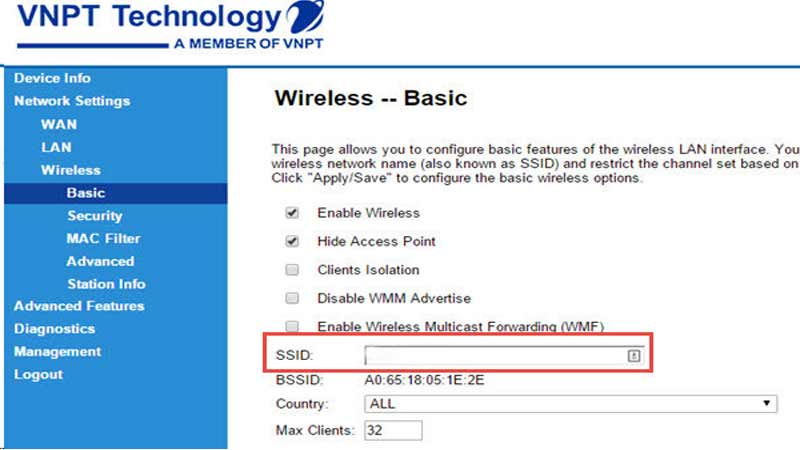
Bước 1: Trên một trình duyệt bất kỳ (Internet Explorer, Safari, Google Chrome, Cốc Cốc…), khách hàng truy cập vào đường dẫn 192.168.1.1
Bước 2: Đăng nhập (login in) bằng cách nhập tên người dùng (username) và mật khẩu (password). Thông tin mặc định để đăng nhập cho khách hàng như sau: (thử 1 trong 2 cách dưới đây)
- Username: admin – Password: admin
- Username: admin – Password: vnpt
Lưu ý:
- Tài khoản đăng nhập cho cách đổi mật khẩu wifi của mạng VNPT thường được mặc định như 1 trong 2 cách trên. Nếu không đăng nhập được, khách hàng có thể kiểm tra bên dưới modem của VNPT để biết tài khoản đăng nhập.
- Nếu vẫn không thể đăng nhập, khách hàng có thể khởi động lại (reset) modem của VNPT (dùng vật dụng có đầu nhọn như cây kim, cây tăm… nhấn vào lỗ nhỏ để khởi động lại modem) và chờ trong khoảng 10 giây. Sau khi modem được khởi động lại thì tài khoản đăng nhập sẽ quay trở lại như mặc định.
- Chú ý rằng nếu khởi động lại modem thì cấu hình mạng trong nhà sẽ bị mất đi nên sau khi khởi động lại modem, khách hàng cần liên lạc tổng đài VNPT để nhận hướng dẫn về cách cài đặt cấu hình mạng.
Bước 3: Sau khi đăng nhập, khách hàng sẽ được chuyển đến trang quản lý. Trong giao diện trang quản lý sẽ có mục Network Settings (thiết lập mạng), khách hàng nhấp chọn Network Settings -> Wireless > Security.
Bước 4: Tại giao diện của mục Security, khách hàng nhập mật khẩu mới cho wifi tại mục “WPA/WAPI passphrase”.
Lưu ý: Mật khẩu (password) phải chứa trên 8 ký tự và khuyến khích có thêm số hoặc các ký tự đặc biệt (@, #, $…) để tăng cường tính bảo mật cho mật khẩu cũng như wifi.
Bước 5: Khách hàng kiểm tra lại mật khẩu wifi một lần nữa bằng cách nhấp vào dòng chữ bên cạnh “Click here to display”, nếu chưa vừa ý quý khách có thể thay mật khẩu khác. Sau khi đã chắc chắn với mật khẩu mới và kiểm tra, khách hàng nhấn vào nút “Apply/Save” để lưu mật khẩu.
3.2. Cách đổi mật khẩu wifi mạng Viettel
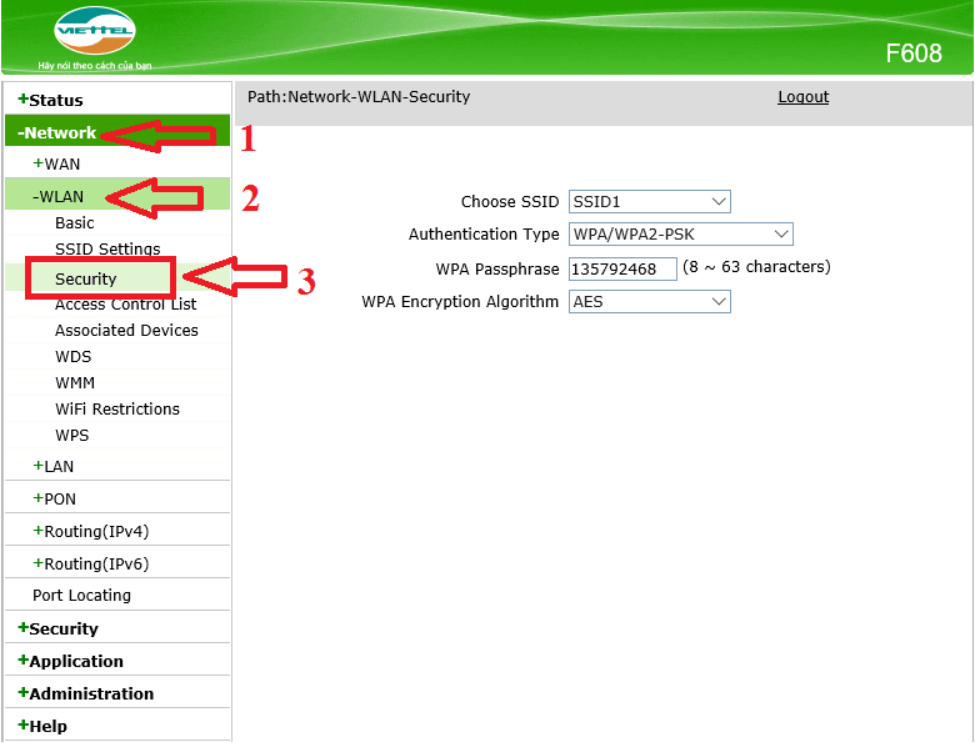
3.2.1. Cách đổi mật khẩu wifi mạng Viettel trên điện thoại
Bước 1: Khách hàng truy cập vào ứng dụng My Viettel trên điện thoại thông minh của mình, sau đó chọn mục Đăng nhập. Tại giao diện của mục Đăng nhập, khách hàng chọn thẻ Internet/TV/PSTN, sau đó Đăng nhập bằng tài khoản/số điện thoại liên lạc và mật khẩu hiện tại.
Bước 2: Sau khi đăng nhập, quý khách lựa chọn hợp đồng Internet mà mình đã đăng ký sử dụng và muốn thay đổi mật khẩu wifi.
Bước 3: Sau khi được chuyển đến trang quản lý hợp đồng internet mà mình muốn đổi mật khẩu wifi, khách hàng chọn mục “Quản lý Modem Wifi”, sau đó chọn nút “Đổi mật khẩu”.
Bước 4: Sau khi khung “Đặt lại mật khẩu” hiện ra, khách hàng nhập tên wifi và nhập mật khẩu mới cho wifi theo ý muốn của khách hàng. Sau khi hoàn tất, khách hàng nhấn vào nút “Đặt lại” là hoàn thành.
3.2.2. Cách đổi mật khẩu wifi mạng Viettel trên máy tính
Bước 1: Trên một trình duyệt bất kỳ (Internet Explorer, Safari, Cốc Cốc, Google Chrome…), khách hàng truy cập vào đường dẫn vào 192.168.1.1
Bước 2: Sau khi được chuyển đến trang quản lý, khách hàng đăng nhập vào trang quản trị modem mạng bằng tên người dùng và mật khẩu.
Lưu ý: Để biết chắc chắn thông tin về đường dẫn đến trang quản trị modem cũng như tài khoản người dùng và mật khẩu, khách hàng có thể kiểm tra mặt dưới của modem Viettel để biết chính xác thông tin đăng nhập.
Bước 3: Tại giao diện trang quản trị modem mạng Viettel, khách hàng chọn mục “Basic Settings” 🡪 Wireless LAN 🡪 SSID Setting. Tại khung “SSID Setting”, khách hàng nhập mật khẩu wifi mới theo ý mình tại mục “Pre-Shared Key”, sau đó chọn nút “Apply Config” là hoàn thành.
3.3. Cách đổi mật khẩu wifi mạng FPT
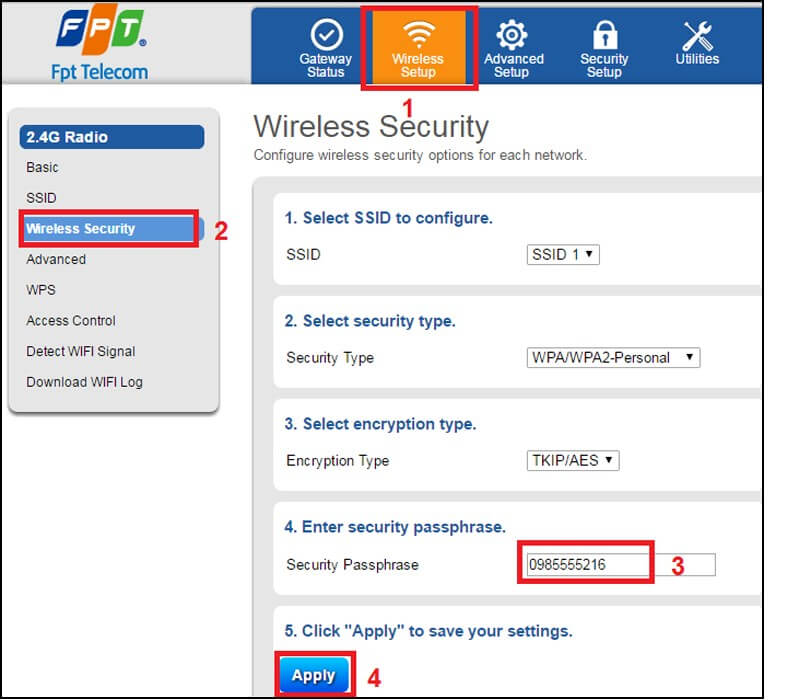
3.3.1. Cách đổi mật khẩu wifi mạng FPT trên điện thoại
Bước 1: Truy cập vào ứng dụng Hi FPT trên điện thoại thông minh của khách hàng, sau đó đăng nhập bằng số điện thoại của khách hàng.
Bước 2: Sau khi đăng nhập, mã OTP gồm 4 ký tự sẽ được gửi đến điện thoại của khách hàng. Khách hàng nhập mã OTP đó vào giao diện ứng dụng Hi FPT để tiếp tục đăng nhập.
Bước 3: Sau khi hoàn tất đăng nhập vào ứng dụng, khách hàng chọn mục “Wifi”. Trên giao diện trình quản lý wifi của mình, khách hàng chọn nút “Đổi mật khẩu”. Tiếp theo, khách hàng nhập mật khẩu mới của wifi theo ý muốn của mình vào 2 ô và nhấn nút “Lưu”.
Lưu ý: Mật khẩu chỉ chứa chữ không dấu, số và các ký tự đặc biệt (&, $, #, @…) với độ dài cho phép từ 8 – 20 ký tự.
Bước 4: Một mã OTP gồm 4 ký tự mới sẽ được gửi đến điện thoại của khách hàng. Khách hàng chỉ cần nhập đúng mã OTP đó là hoàn tất đổi mật khẩu cho wifi.
3.3.2. Cách đổi mật khẩu wifi mạng FPT trên máy tính
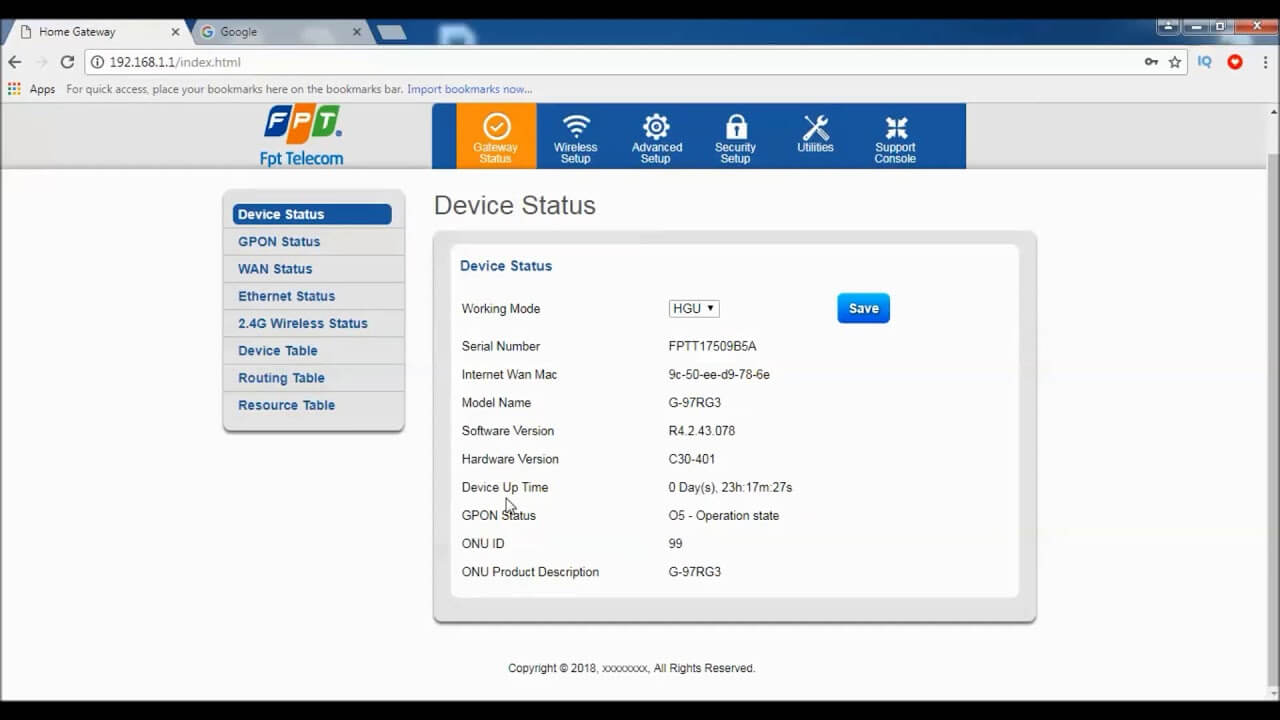
Bước 1: Trên một trình duyệt bất kỳ (Safari, Internet Explorer, Cốc Cốc, Firefox, Google Chrome…), khách hàng truy cập đến địa chỉ IP 192.168.1.1
Bước 2: Khi được chuyển đến trình quản lý modem, khách hàng cần nhập tên người dùng (username) và mật khẩu (password). Thông tin đăng nhập mặc định thường là username: admin – password: admin.
Lưu ý: Nếu khách hàng không chắc chắn về thông tin đăng nhập hoặc không thể đăng nhập vào trình quản lý internet, khách hàng có thể kiểm tra thông tin đăng nhập ở mặt dưới modem của FPT.
Bước 3: Trên giao diện của trình quản lý internet của FPT Telecom, khách hàng lựa chọn mục “Wireless Setup”, bên trái sẽ hiện ra danh mục. Trên danh mục đó, khách hàng lựa chọn “Wireless Security”.
Bước 4: Sau khi danh sách bên phải hiện ra, khách hàng nhập mật khẩu mới cho wifi vào ô ở mục số 4. “Enter Security passphrase”. Sau đó chón nút “Apply” tại mục số 5 là hoàn thành.
3.4. Cách đổi mật khẩu wifi Linksys

Bước 1: Trên một trình duyệt bất kỳ (Safari, Cốc Cốc, Internet Explorer, Google Chrome…), khách hàng truy cập vào trang quản trị modem wifi Linksys tại địa chỉ IP 192.168.1.1
Bước 2: Khách hàng nhập thông tin đăng nhập như sau để đăng nhập vào trang quản trị:
- User: admin
- Password: admin
Bước 3: Tại giao diện trang quản trị modem, khách hàng chọn mục “Wireless”, trong đó chọn “Wireless Security” và nhập mật khẩu mới tại ô “Paraphrase”, sau đó chọn nút “Save Settings” là hoàn thành.
3.5. Cách đổi mật khẩu wifi TP-Link
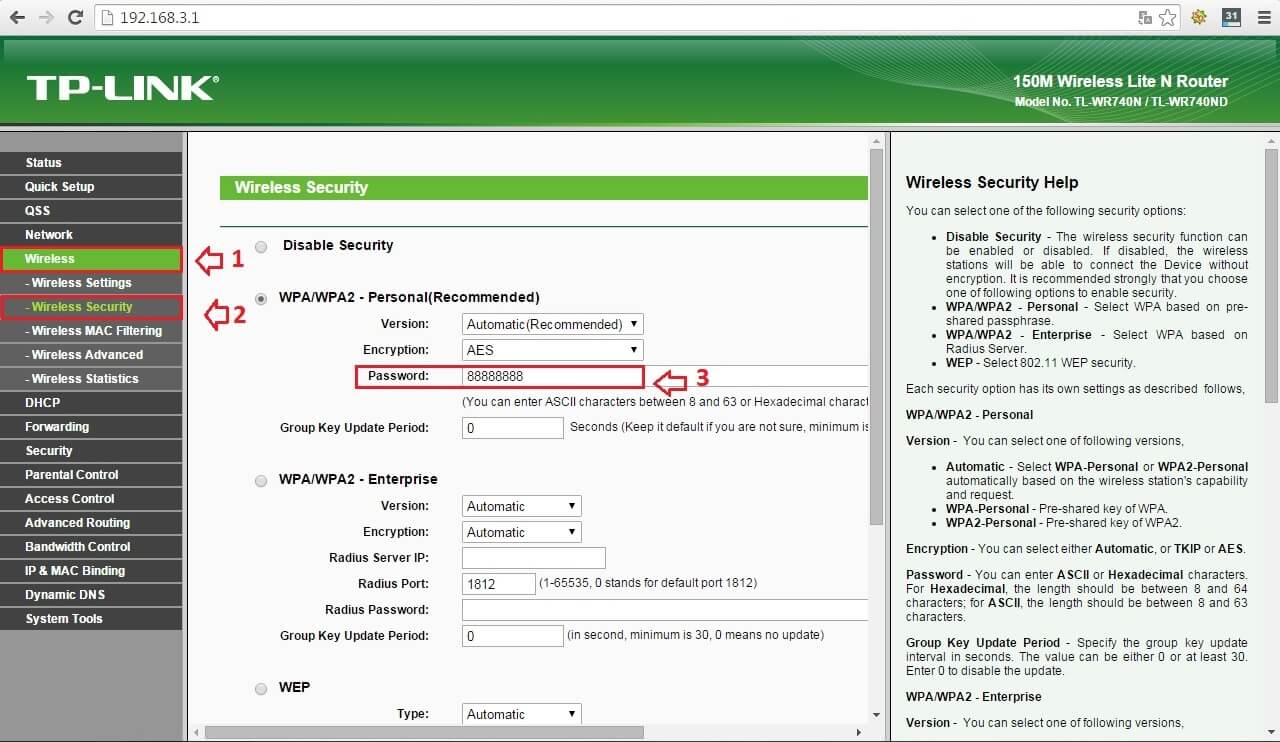
Bước 1: Trên một trình duyệt bất kỳ (Cốc Cốc, Firefox, Safari, Internet Explorer, Google Chrome…), khách hàng truy cập vào trang quản lý modem của TP-Link theo địa chỉ IP 192.168.1.1
Bước 2: Khách hàng nhập thông tin đăng nhập bao gồm tên người dùng (username) và mật khẩu (password) như sau:
- Username: admin
- Password: admin
Bước 3: Sau khi đăng nhập, trên danh mục bên trái màn hình, khách hàng chọn mục “Wireless”, sau đó chọn “Wireless Security”. Tiếp theo, khách hàng nhập mật mã wifi mới ở ô “Wireless Password”, sau đó chọn “Save” là hoàn thành.
3.6. Cách đổi mật khẩu wifi Dlink
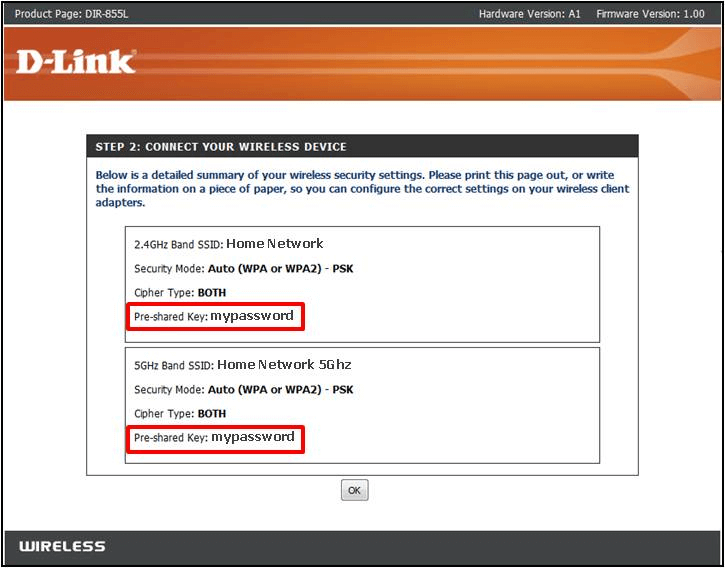
Bước 1: Trên một trình duyệt bất kỳ (Google Chrome, Internet Explorer, Cốc Cốc, Safari…), khách hàng truy cập vào trang quản lý modem Dlink tại địa chỉ IP 192.168.1.1 hoặc 192.168.0.1
Bước 2: Khách hàng nhập thông tin đăng nhập bao gồm tên người dùng (username) và mật khẩu (password) như sau:
- Username: admin
- Password: admin
Bước 3: Tại giao diện của trang quản trị modem Dlink, khách hàng chọn mục “Setup”, sau đó chọn tiếp tục “Network Settings” tại danh mục bên trái.
Bước 4: Sau đó, tại danh sách bên phải, khách hàng nhập mật mã mới cho wifi theo ý muốn ở ô “Pre-Shared Key”. Cuối cùng, khách hàng chọn nút “Save Settings” ở đâu trang là hoàn thành.
3.7. Cách đổi mật khẩu wifi Tenda
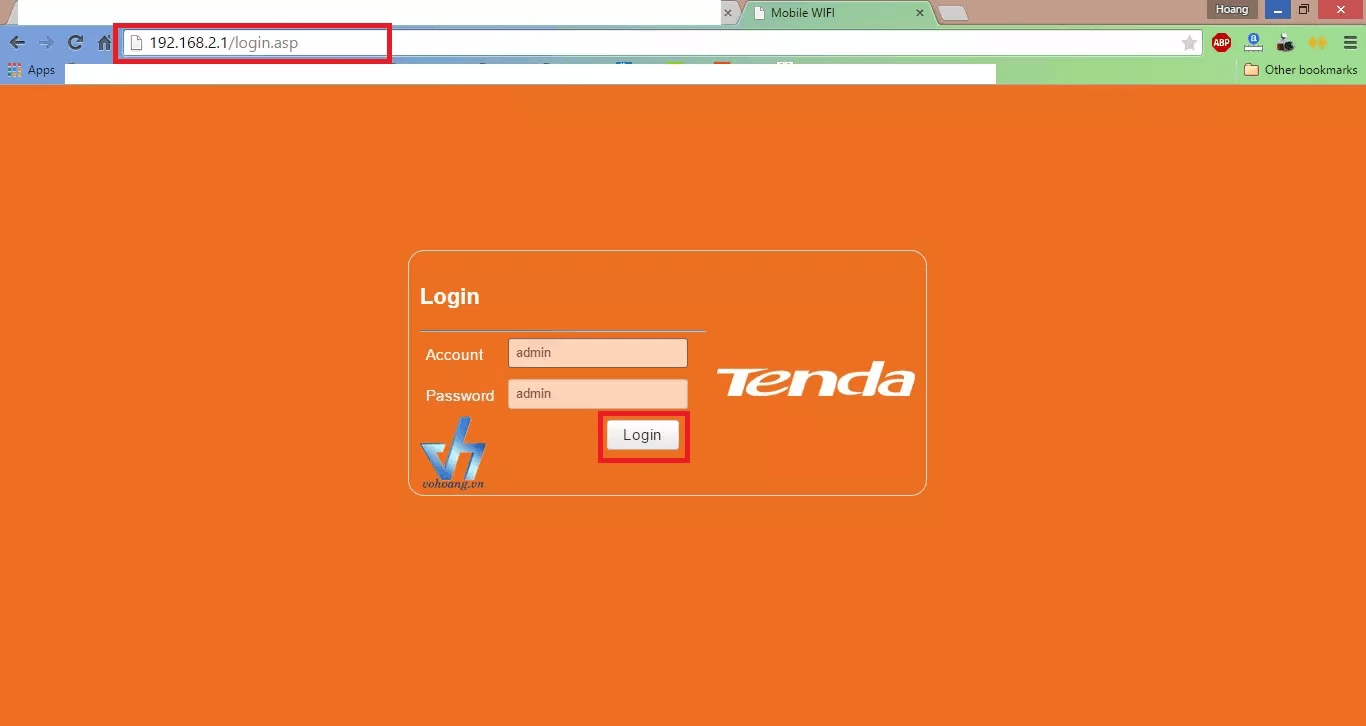
Bước 1: Trên một trình duyệt bất kỳ (Safari, Google Chrome, Internet Explorer, Cốc Cốc…), khách hàng truy cập vào trang quản trị modem của Tenda tại địa chỉ IP 192.168.0.1
Bước 2: Khách hàng nhập thông tin đăng nhập bao gồm tên người dùng (username) và mật khẩu (password) như sau:
- Username: admin
- Password: admin
Bước 3: Tại trang quản trị modem Tenda, khách hàng chọn mục “Wireless”, sau đó chọn “Wireless Security” tại danh sách bên trái màn hình. Tại trang “Wireless Security Setup”, khách hàng nhập mật khẩu mới cho wifi theo ý muốn tại ô “Security Key”. Sau đó, chọn nút “OK” là hoàn thành.
3.8. Cách đổi mật khẩu wifi VNPT Yes Telecom
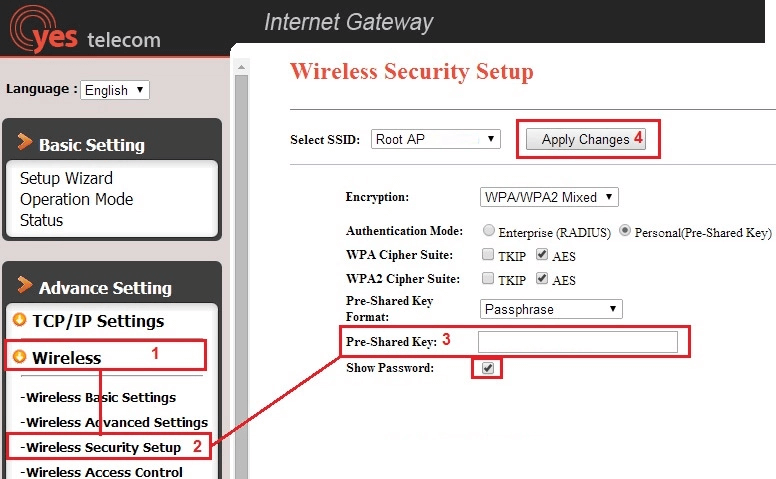
Bước 1: Trên một trình duyệt bất kỳ (Safari, Internet Explorer, Google Chrome, Cốc Cốc…), khách hàng truy cập vào trang quản trị modem VNPT Yes Telecom tại địa chỉ IP 192.168.1.1
Bước 2: Khách hàng nhập thông tin đăng nhập bao gồm tên người dùng (username) và mật khẩu (password) như sau:
- Username: admin
- Password: admin
Bước 3: Trên giao diện trình quản lý modem Yes Telecom, tại danh mục bên trái màn hình, khách hàng chọn mục “Wireless” 🡪 “Wireless Security Setup”.
Bước 4: Tại trang “Wireless Security Setup” bên phải màn hình, khách hàng nhập mật khẩu mới theo ý muốn tại ô “Pre-Shared Key”, sau đó chọn nút “Apply Changes” là hoàn thành.
3.9. Cách đổi mật khẩu wifi Huawei VNPT
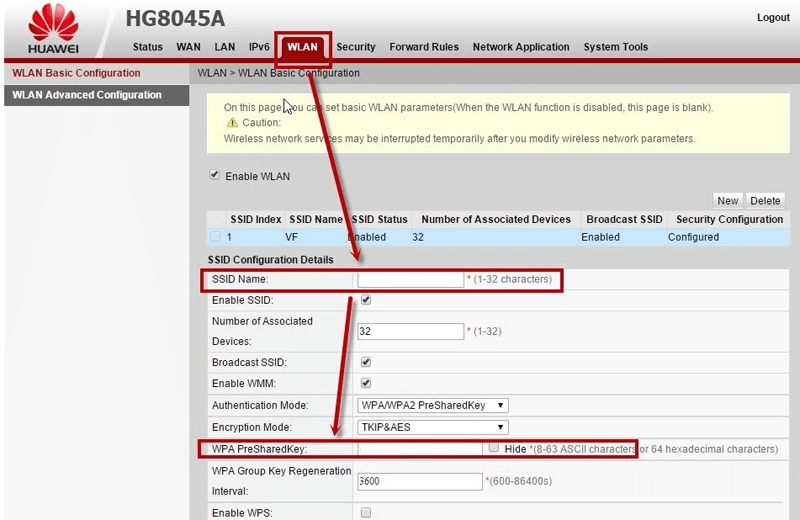
Bước 1: Trên một trình duyệt bất kỳ (Google Chrome, Cốc Cốc, Safari, Internet Explorer…), khách hàng truy cập vào trình quản lý modem Huawei VNPT tại địa chỉ IP 192.168.100.1
Bước 2: Khách hàng nhập thông tin đăng nhập bao gồm tài khoản người dùng (account) và mật khẩu (password) như sau:
- Account: root
- Password: admin
Bước 3: Trên giao diện trình quản lý modem Huawei VNPT, tại thanh danh mục trên cùng, khách hàng chọn mục “WLAN”. Sau đó, khách hàng nhập mật khẩu mới cho wifi theo ý muốn tại ô “WPA PreSharedKey” và lưu thay đổi “OK” / ”Save” / ”ApplyChanges” là hoàn thành.
4. Một số lưu ý chung với các cách đổi mật khẩu wifi
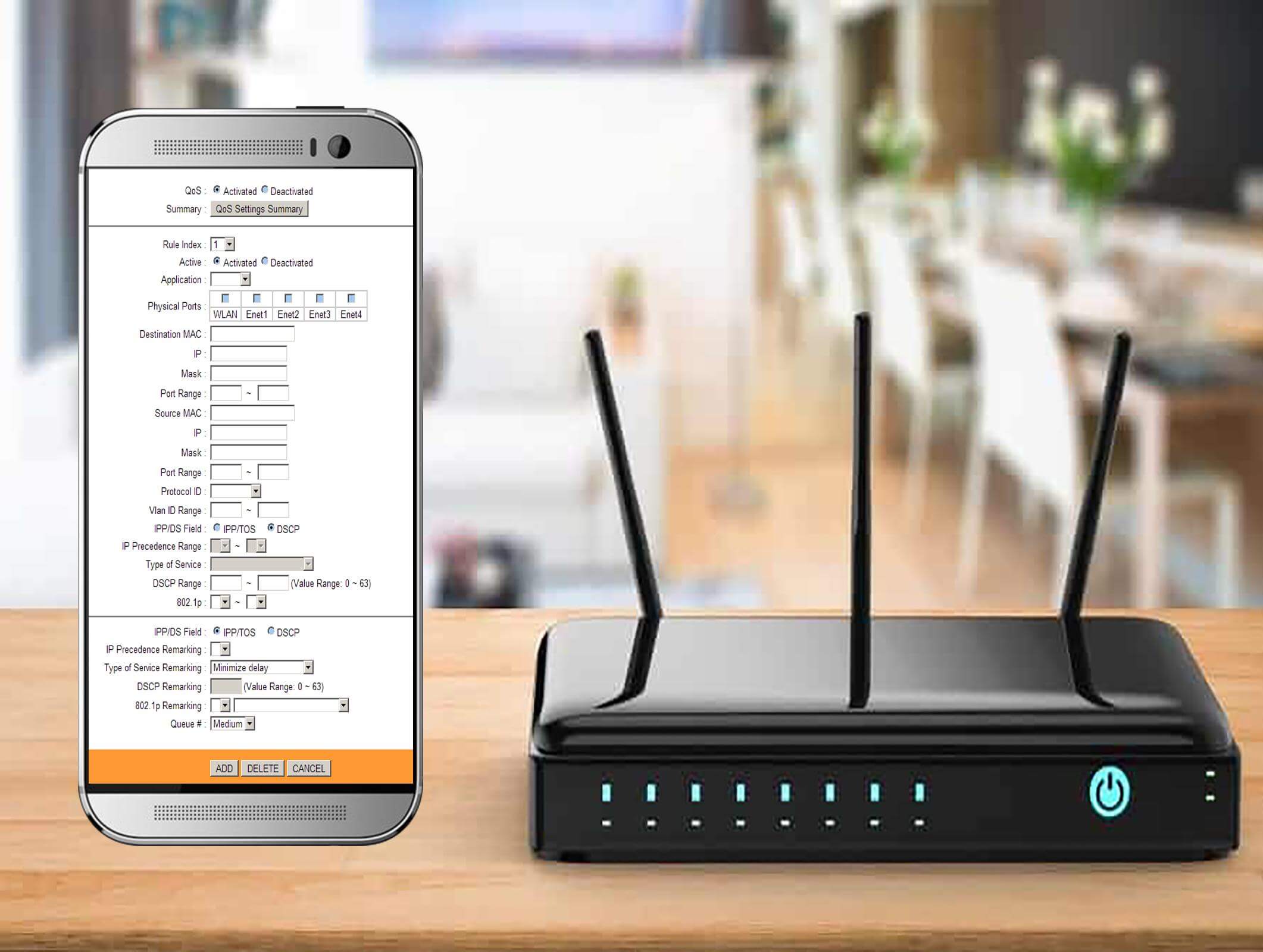
- Địa chỉ IP của các trang quản trị modem thường là 192.168.1.1 hoặc 192.168.0.1, tùy thuộc vào công ty cung cấp dịch vụ internet và loại modem/router.
- Thông tin đăng nhập bao gồm tên người dùng (user hoặc username) và mật khẩu (password) thường sẽ được mặc định, tuy nhiên có thể khác nhau giữa các công ty cung cấp dịch vụ internet và loại modem/router.
- Khách hàng nên bảo quản modem/router, tránh gây trầy xước hoặc hư hỏng cho modem/router vì modem/router lưu giữ thông tin về trang thiết lập cũng như thông tin đăng nhập (ở mặt dưới) cho khách hàng.
- Quy định về mật khẩu có thể sẽ khác nhau nhưng chung lại, mật khẩu nên dài từ 8 ký tự trở lên với chữ cái thường, chữ cái viết hoa, chữ số và ký tự đặc biệt để tăng cường tính bảo mật.
- Với một số modem/router, có thể khách hàng phải khởi động lại modem/router sau khi hoàn thành cách đổi mật khẩu wifi như đã hướng dẫn ở trên. Tuy nhiên, khách hàng nên cân nhắc vì việc này có thể khiến tất cả cài đặt mạng hoặc thông tin thuê bao bị mất đi.
- Nếu khách hàng không thật sự tự tin với các cách đổi mật khẩu wifi ở trên, khách hàng nên liên hệ bộ phận chăm sóc khách hàng của công ty cung cấp dịch vụ internet để yêu cầu hỗ trợ.
5. Kết luận
Bài viết trên đã tổng hợp các cách đổi mật khẩu wifi tương ứng với từng công ty cung cấp dịch vụ internet cũng như từng loại modem/router cho khách hàng.
Với những thông tin về wifi và cách đổi mật khẩu wifi như trên, hy vọng khách hàng đã hiểu rõ vai trò quan trọng của việc thay đổi mật khẩu wifi thường xuyên và có thể tự áp dụng các cách đổi mật khẩu wifi trên tại nhà.
/vuanem.com/image/responsive/header/category-close.svg)
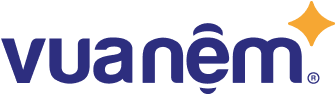
/vuanem.com/image/responsive/header/fire.svg) Khuyến mãi hot
Khuyến mãi hot/vuanem.com/image/responsive/header/trending-up.svg) Top tìm kiếm
Top tìm kiếm/vuanem.com/storage/products/1634/fiNA4DAKiJ9TeLTij7cDLx0GZnSqk85WCf4aHlBS.jpg)
/vuanem.com/storage/products/1103/eO8vuut6oOcAWSIyarLJVwXZgNcrtT4ZtxUzcI29_1741250242.png)
/vuanem.com/storage/products/1022/7dp4ipR2F8Iiu9SWGM14bZuljrsj8XztBxOnItHI.jpg)
/vuanem.com/storage/products/1610/mt9bTVBLd5hZpctpPvhXEHdWEp63AMYf18VGzOJV.jpg)
/vuanem.com/storage/products/1611/l3QINEchfOpGUxHbd6kFPXQwH7tCip1gLvIhxihA.jpg)
/vuanem.com/image/responsive/header/chevron-right-blue.svg)

















